Doplňování atributů
Vyplňovat hodnoty atributů lze zároveň s vytvářením objektů nebo až dodatečně. Je možné použít Atributovou tabulku, tabulku Attributes (malá atributová tabulka) nebo využít šablony – Templates k předdefinování hodnot pro nově vytvářenou kresbu.
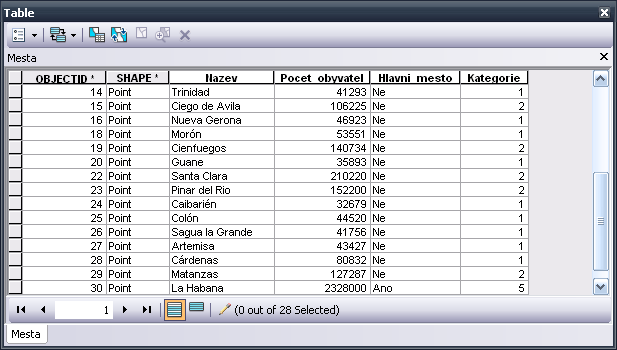
 Attributes v liště Editoru či jedna ze záložek okna Create Feature, Attributes a Edit Sketch Properties
Attributes v liště Editoru či jedna ze záložek okna Create Feature, Attributes a Edit Sketch Properties
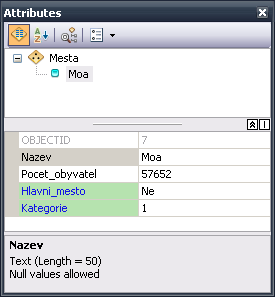
 Attribute Transfer Tool
Attribute Transfer Tool